Note
L’accès à cette page nécessite une autorisation. Vous pouvez essayer de vous connecter ou de changer d’annuaire.
L’accès à cette page nécessite une autorisation. Vous pouvez essayer de changer d’annuaire.
La Rectangle classe dérive de la Shape classe et peut être utilisée pour dessiner des rectangles et des carrés. Pour plus d’informations sur les propriétés que la Rectangle classe hérite de la Shape classe, consultez Xamarin.Forms Shapes.
Rectangle définit les propriétés suivantes :
RadiusX, de typedouble, qui est le radius d’axe X utilisé pour arrondir les angles du rectangle. La valeur par défaut de cette propriété est 0.0.RadiusY, de typedouble, qui est le radius d’axe Y utilisé pour arrondir les angles du rectangle. La valeur par défaut de cette propriété est 0.0.
Les propriétés s’appuient sur des objets BindableProperty, ce qui signifie qu’elles peuvent être les cibles de liaisons de données et mises en forme avec un style.
La classe Rectangle définit la propriété Aspect, héritée de la classe Shape, sur Stretch.Fill. Pour obtenir plus d’informations sur la propriété Aspect, consultez Formes étirées.
Créer un rectangle
Pour dessiner un rectangle, créez un objet Rectangle et définissez ses propriétés WidthRequest et HeightRequest. Pour peindre l’intérieur du rectangle, définissez sa propriété Fill sur un objet dérivé de Brush. Pour donner un contour au rectangle, définissez sa propriété Stroke sur un objet dérivé de Brush. La propriété StrokeThickness spécifie l’épaisseur du contour du rectangle. Pour plus d’informations sur Brush les objets, consultez Xamarin.Forms Pinceaux.
Pour donner des angles arrondis au rectangle, définissez ses propriétés RadiusX et RadiusY. Ces propriétés définissent le rayon de l’axe X et de l’axe Y utilisé pour arrondir les angles du rectangle.
Pour dessiner un carré, faites en sorte que les propriétés WidthRequest et HeightRequest de l’objet Rectangle soient égales.
L’exemple XAML suivant montre comment dessiner un rectangle rempli :
<Rectangle Fill="Red"
WidthRequest="150"
HeightRequest="50"
HorizontalOptions="Start" />
Dans cet exemple, un rectangle rempli rouge de dimensions 150x50 (unités indépendantes de l’appareil) est dessiné :
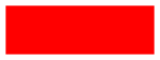
L’exemple XAML suivant montre comment dessiner un rectangle rempli avec des angles arrondis :
<Rectangle Fill="Blue"
Stroke="Black"
StrokeThickness="3"
RadiusX="50"
RadiusY="10"
WidthRequest="200"
HeightRequest="100"
HorizontalOptions="Start" />
Dans cet exemple, un rectangle rempli bleu avec des angles arrondis est dessiné :
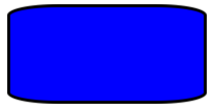
Pour obtenir des informations sur la manière de dessiner un rectangle en pointillés, consultez Dessiner des formes en pointillés.